Za mnoge od nas lozinka za našu kućnu Wi-Fi mrežu nije nešto o čemu razmišljamo.
Velika je vjerojatnost da ste ubacili lozinku kada ste se prvi put povezali na mrežu, a zatim ste je u upitu zaboravili. Što je još gore, možda ste bacili list papira na kojem je bilo napisano.
Tek kada trebate spojiti novi uređaj na Wi-Fi mrežu – poput novog iPada ili pametnog telefona vašeg prijatelja – shvatite da nemate pojma koja bi lozinka mogla biti. To je osobito istinito ako je to bila nasumična zadana lozinka (i ako nije napisana nigdje na samom usmjerivaču).
POVEZANO:
- Kako podijeliti svoju Wi-Fi lozinku koristeći svoj iPhone
- Rješavanje problema s Wi-Fi mrežom, savjeti i trikovi
- Problemi s Wi-Fijem s macOS Sierra, High Sierra? Evo kako popraviti
Srećom, postoji izuzetno jednostavan način za pronalaženje nedostajućih lozinki za Wi-Fi na vašem Macu. Koristi izvornu macOS aplikaciju i traje samo nekoliko minuta najviše.
Sadržaj
- Kako pronaći svoju lozinku za WiFi
-
Ostale namjene za pristup privjescima za ključeve
- Vezane objave:
Kako pronaći svoju lozinku za WiFi
The lozinke na sve Wi-Fi mreže na koje je vaš Mac povezan pohranjene su u aplikaciji pod nazivom Keychain Access.
U osnovi je to ugrađeni upravitelj lozinki, ali ima dodatnu pogodnost automatskog spremanja i pohranjivanja lozinki za Wi-Fi. Dovoljno je reći, to je korisno. Evo kako pronaći lozinku za Wi-Fi koja vam nedostaje.
- Otvorite Launchpad i pronađite Pristup privjescima za ključeve app. Alternativno, možete otvoriti Reflektor (Command + razmaknica) i jednostavno upišite "Pristup privjescima ključeva".
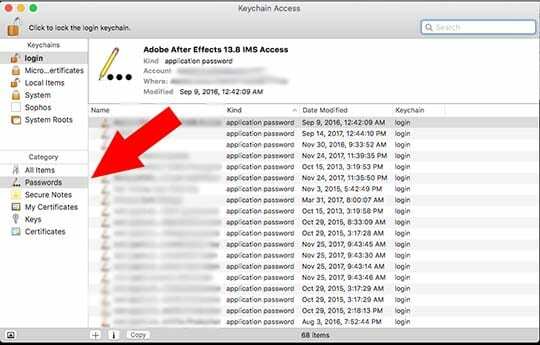
- Nakon što se otvori, kliknite na Lozinka kategoriju na lijevoj bočnoj traci da biste suzili svoje rezultate.
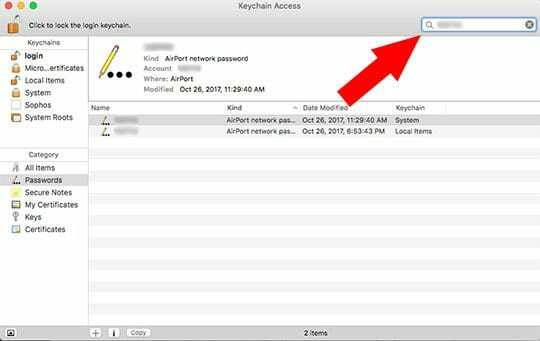
- U traku za pretraživanje u desnom kutu upišite naziv određene Wi-Fi mreže čija lozinka nedostaje.
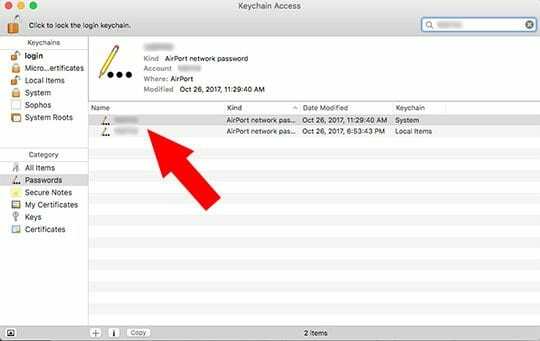
- Dvaput kliknite na dotičnu Wi-Fi mrežu u rezultatima pretraživanja.
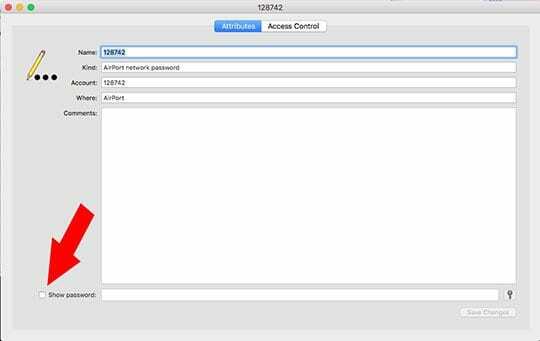
- U skočnom prozoru koji se pojavi kliknite na potvrdni okvir pored Prikaži lozinku.
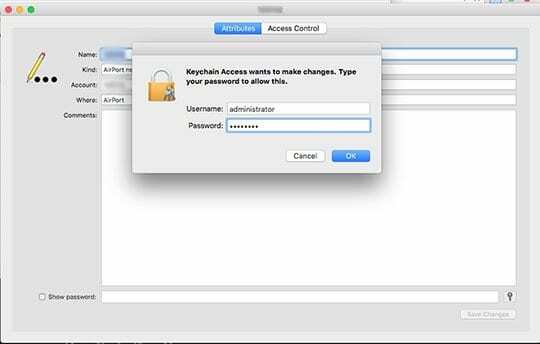
- Morat ćete unijeti korisničko ime i lozinku za svoj Mac korisnički račun. Račun na koji se prijavljujete mora imati administratorske privilegije na dotičnom Macu.
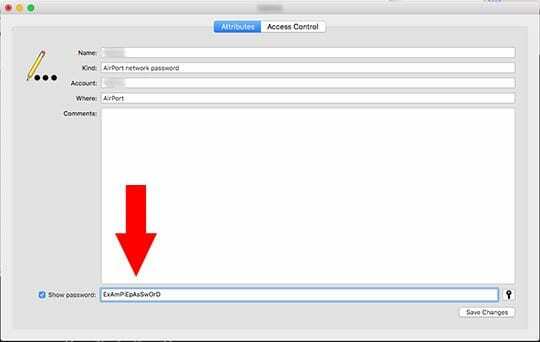
- Nakon provjere autentičnosti, lozinka Wi-Fi mreže pojavit će se u otvorenom tekstu u polju pored Pokaži lozinku kutija.
Ostale namjene za pristup privjescima za ključeve
Nije to samo vaša lozinka za Wi-Fi. Aplikacija Keychain Access zapravo pohranjuje različite lozinke koje se koriste u OS X ili macOS-u.
To uključuje lozinke za aplikacije, lozinke za internet ili online usluge i lozinke za web obrazac spremljene u privjesak za ključeve vašeg Safarija.
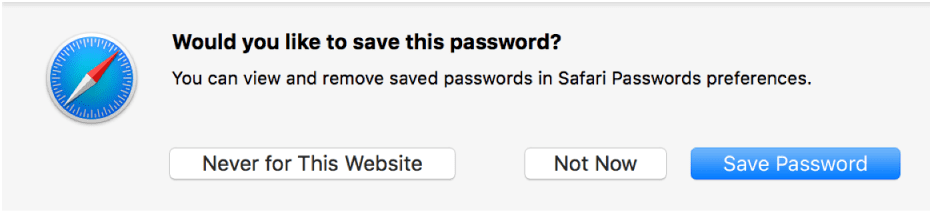
Uglavnom, kada se pojavi gornji skočni prozor i pritisnete Spremi lozinku, lozinka će biti sigurno pohranjena unutar Keychain Accessa. To je zato što je to u biti upravitelj lozinki - koji biste trebali koristiti, privjesak ključeva ili ne.
U svakom slučaju, također je zgodan kao posljednji pokušaj ako se apsolutno ne možete sjetiti ili dohvatiti zaboravljenu zaporku za neki od svojih računa na društvenim mrežama ili web-mjestu.
(Pod pretpostavkom, naravno, da imate naviku da pritisnete "Spremi lozinku" kada se pojavi prozor.)
Keychain Access također se sinkronizira s vašim iCloud privjeskom za ključeve, što znači da možete s lakoćom dijeliti privjeske za ključeve između različitih Apple proizvoda.
Konačno, tu je i odjeljak "Sigurne bilješke" koji funkcionira točno kako zvuči. U osnovi, možete pisati, sigurno pohranjivati i dohvaćati bilješke koje su zaštićene lozinkom.